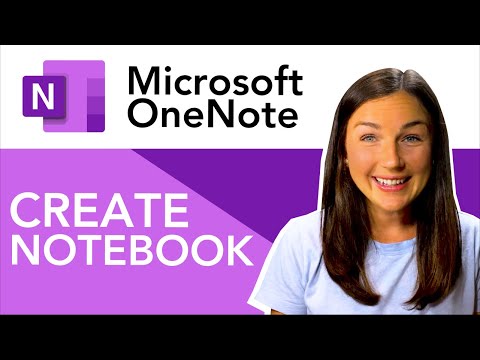जबकि कई विंडोज मशीन अब नवीनतम ऑपरेटिंग सिस्टम चला रहे हैं, विंडोज 10, कम फ्री डिस्क स्पेस वाले डिवाइस वाले उपयोगकर्ता अभी भी अपग्रेड प्रक्रिया के साथ संघर्ष कर रहे हैं। यदि आप सतह या टैबलेट उपयोगकर्ताओं में से एक हैं जो कम खाली डिस्क स्थान रखते हैं, तो यह लिखने से आपकी मदद मिल सकती है। इस पोस्ट में हम देखेंगे कि अपग्रेड, भूतल, टैबलेट और अन्य डिवाइसों को कैसे कम किया जा सकता है, जिसमें कम फ्री डिस्क स्पेस या 32 जीबी या उससे कम आकार की छोटी हार्ड ड्राइव है।
विंडोज 10 में कम फ्री डिस्क स्पेस वाले डिवाइस को अपग्रेड करें

विंडोज़ को और जगह चाहिए
माइक्रोसॉफ्ट ने 4 अगस्त से इस तरह के उपकरणों को अधिसूचनाएं भेजी हैं, और उन्हें विंडोज 10 मुफ्त अपग्रेड की पेशकश की है। यदि आप ऐसी अधिसूचना देख रहे हैं, तो आगे बढ़ें और अपग्रेड करने के लिए इस विधि का उपयोग करें।
यदि नहीं, तो ऐसे उपयोगकर्ता अब विंडोज 10 मीडिया क्रिएशन टूल का उपयोग करके अपने टैबलेट और सतह को अपग्रेड कर सकते हैं। एक बार जब आप डाउनलोड के साथ कर लेंगे, तो उपकरण यह देखने के लिए एक संगतता जांच शुरू करेगा कि आपके डिवाइस में पर्याप्त जगह है या नहीं। अगर आपको एक संदेश दिखाई देता है, " विंडोज़ को और जगह चाहिए", आपको डिस्क क्लीन-अप चलाने और इंस्टॉलेशन सेट अप के लिए आवश्यक स्थान को खाली करने की आवश्यकता है। अनइंस्टॉल प्रोग्राम, भाषा, पैक, आदि, आपको इसकी आवश्यकता नहीं है।
यदि आपका डिवाइस इसे अनुमति देता है, तो आप कर सकते हैं एक बाहरी यूएसबी ड्राइव का उपयोग करें अपग्रेड प्रक्रिया के लिए। विंडोज सेटअप विंडोज के पिछले संस्करण को यूएसबी बाहरी ड्राइव पर बैकअप देगा। बाहरी ड्राइव कम से कम 8 जीबी होनी चाहिए - लेकिन 16 जीबी होने की सिफारिश की जाती है।
स्थापना प्रक्रिया से शुरू करने से पहले, सुनिश्चित करें कि आपका डिवाइस किसी पावर स्रोत में प्लग है। केवल एक यूएसबी पोर्ट वाले डिवाइस, एसडी कार्ड को इंस्टॉलेशन के लिए बाहरी ड्राइव के रूप में उपयोग कर सकते हैं - लेकिन एक यूएसबी हमेशा एसडी कार्ड पर अनुशंसित और पसंद किया जाता है। माइक्रोसॉफ्ट का कहना है कि इंस्टॉलेशन त्रुटि मुक्त चलाने के लिए एनटीएफएस में अपना बाहरी ड्राइव स्वरूपित करना महत्वपूर्ण है।
पढ़ें: विंडोज 10 में सिस्टम संपीड़न।
यदि आप ऐसे उपकरणों पर विंडोज 10 अपग्रेड प्रक्रिया के बाद अपग्रेड करने के लिए यूएसबी का उपयोग नहीं करते हैं, तो आपको अपने डिवाइस पर बहुत कम जगह के साथ बाएं मिलेंगे। ऐसा इसलिए है क्योंकि विंडोज़ॉल्ड, फ़ोल्डर्स जैसे विंडोज़। ~ बीटी और $ विंडोज। ~ डब्ल्यूएस, आदि, बहुत सारी जगह पर कब्जा कर लेगा। इन फ़ाइलों को 1 महीने के बाद स्वचालित रूप से हटा दिया जाएगा।
लेकिन अगर आप Windows.old और Windows की पिछली स्थापना को हटाना चाहते हैं, तो आप अंतर्निहित डिस्क क्लीनअप टूल का उपयोग कर सकते हैं। आप $ विंडोज़ मैन्युअल रूप से हटा सकते हैं। ~ बीटी और $ विंडोज। ~ डब्लूएस फ़ोल्डर्स - लेकिन ध्यान दें कि यदि आप इन फ़ोल्डरों को हटाते हैं, तो आप अपने पिछले विंडोज संस्करण में विंडोज 10 को रोलबैक नहीं कर पाएंगे। डिस्क स्थान खाली करने के अन्य तरीके भी हैं!
यदि आपने यूएसबी का उपयोग किया है, तो आप रोलबैक प्रक्रिया के दौरान उस पर डेटा का उपयोग करने में सक्षम होंगे।
विंडोज 10 संकुचित प्रतिष्ठानों के साथ सिस्टम का समर्थन करेगा, और इस तरह के सिस्टम को 8.5 जीबी फ्री स्पेस के साथ अपग्रेड कर सकता है।
संबंधित पोस्ट:
- ऐप्पल आईपैड बनाम माइक्रोसॉफ्ट सर्फेस आरटी टैबलेट - महिमा के लिए लड़ाई!
- भूतल टीम भूतल टैबलेट के बारे में सवालों का जवाब देती है
- सतह 3 चश्मा, कीमत। सतह प्रो 3 की तुलना
- माइक्रोसॉफ्ट सर्फेस डेटा इरेज़र: सुरक्षित रूप से इसे मिटाकर अपने डेटा को सुरक्षित रखें
- भूतल प्रो 3 चश्मा, विशेषताएं, छवियों और वीडियो